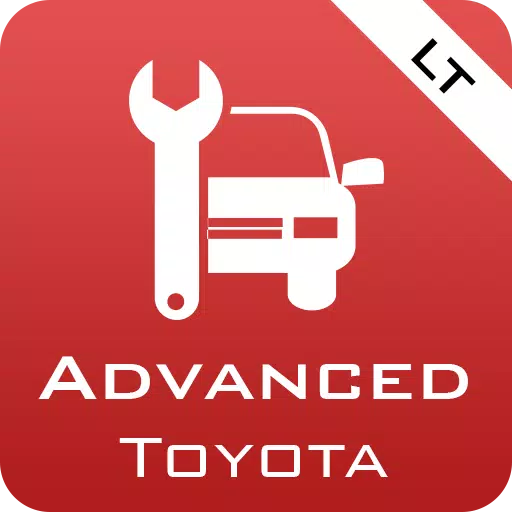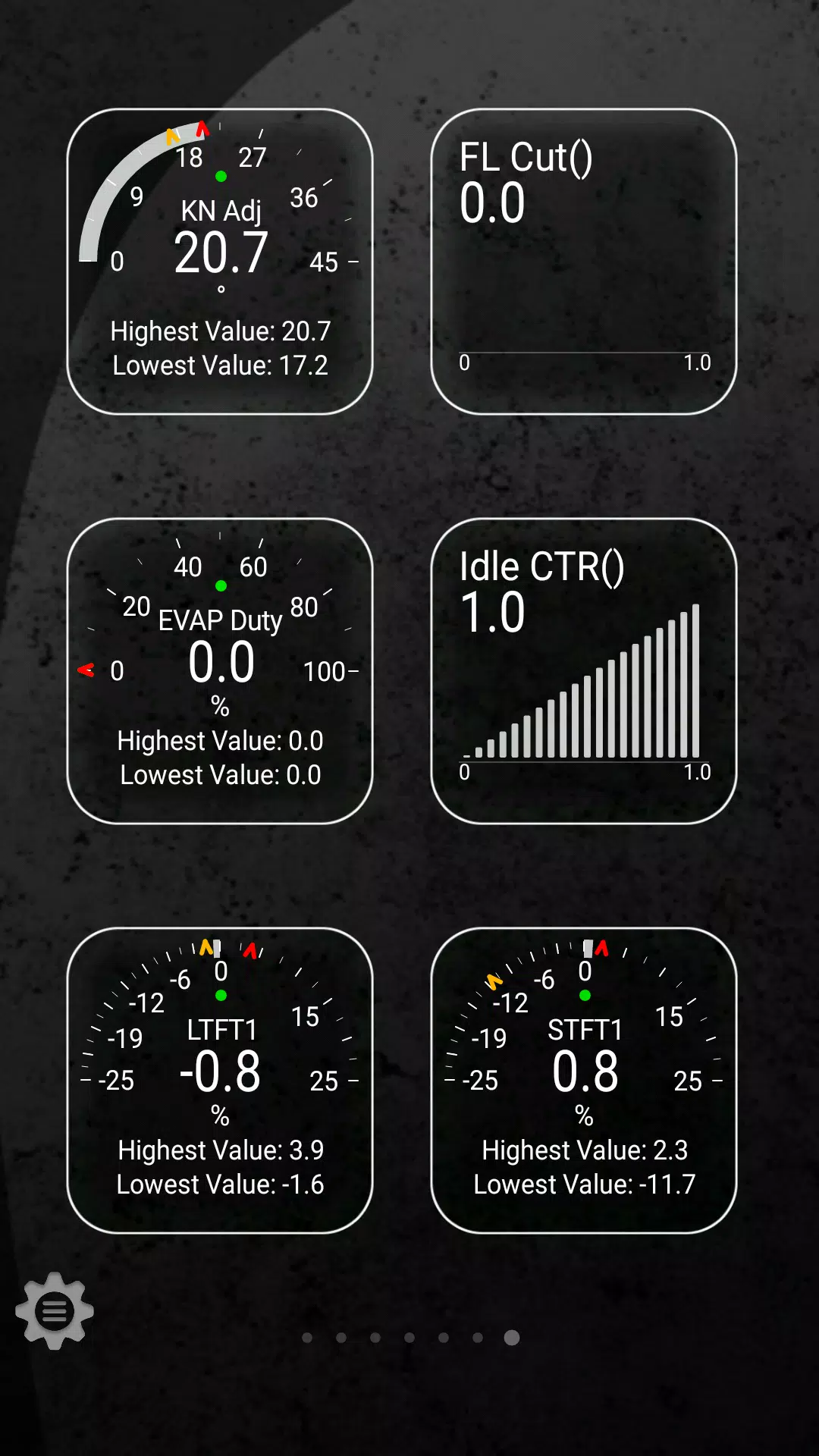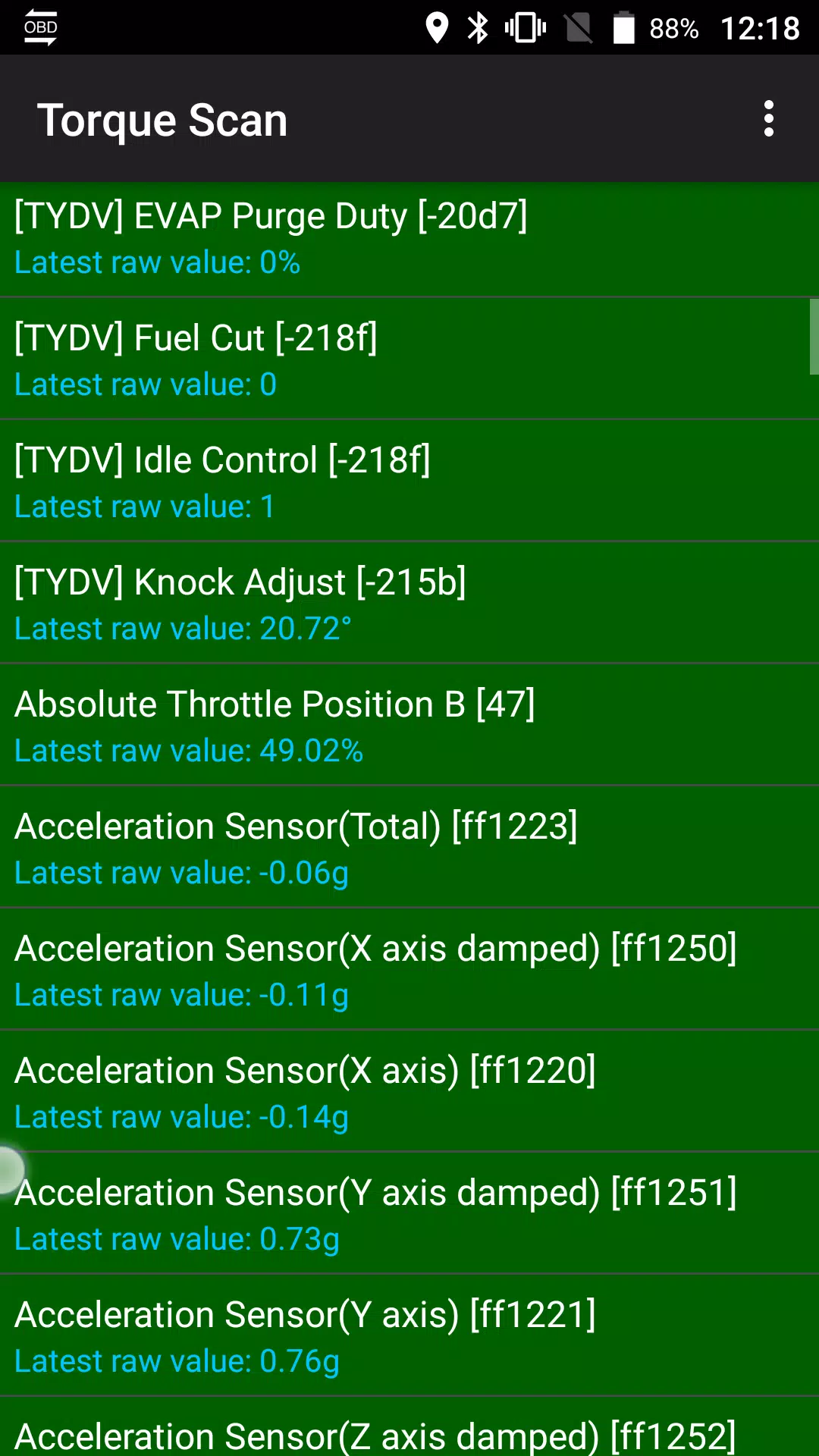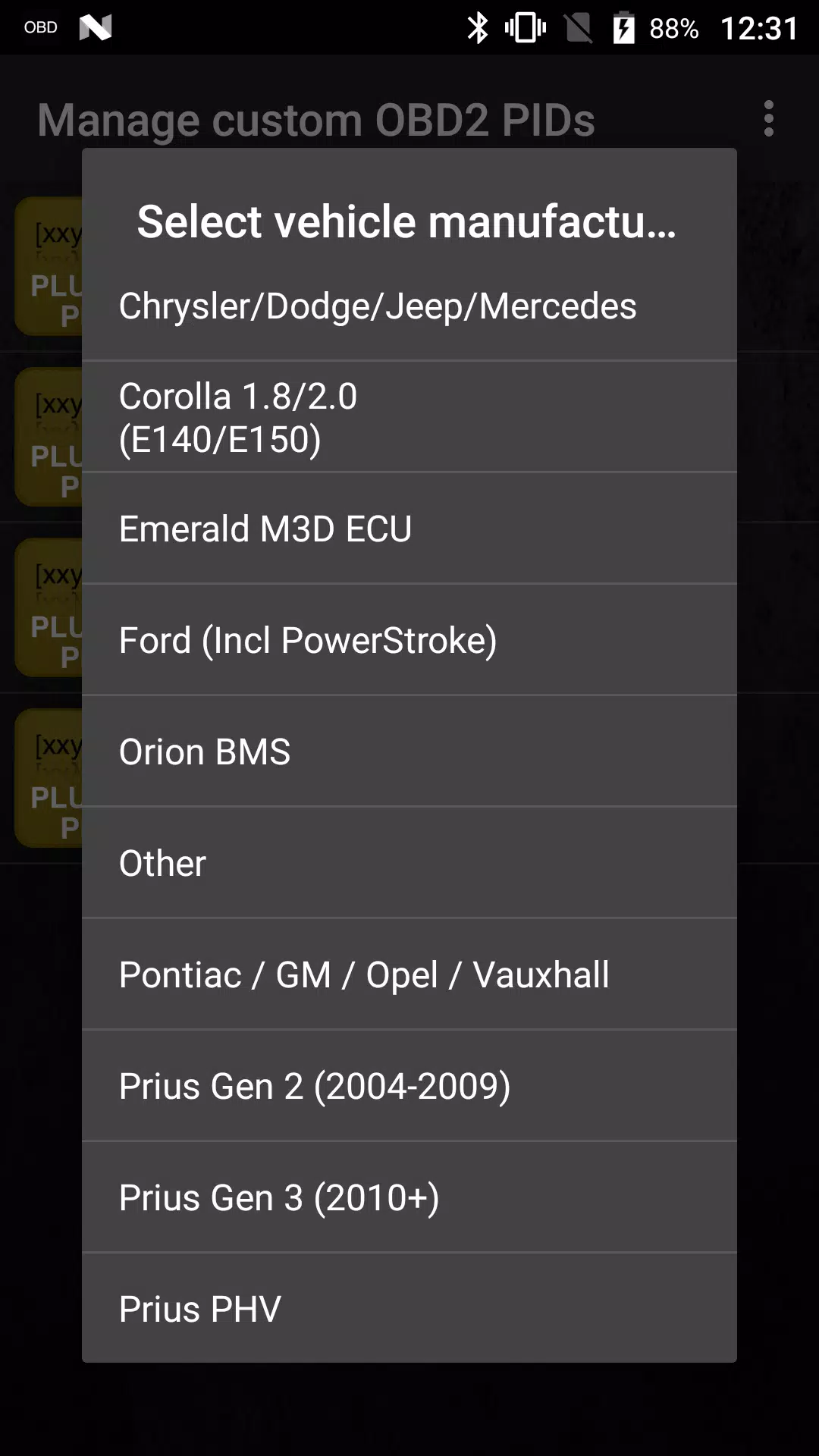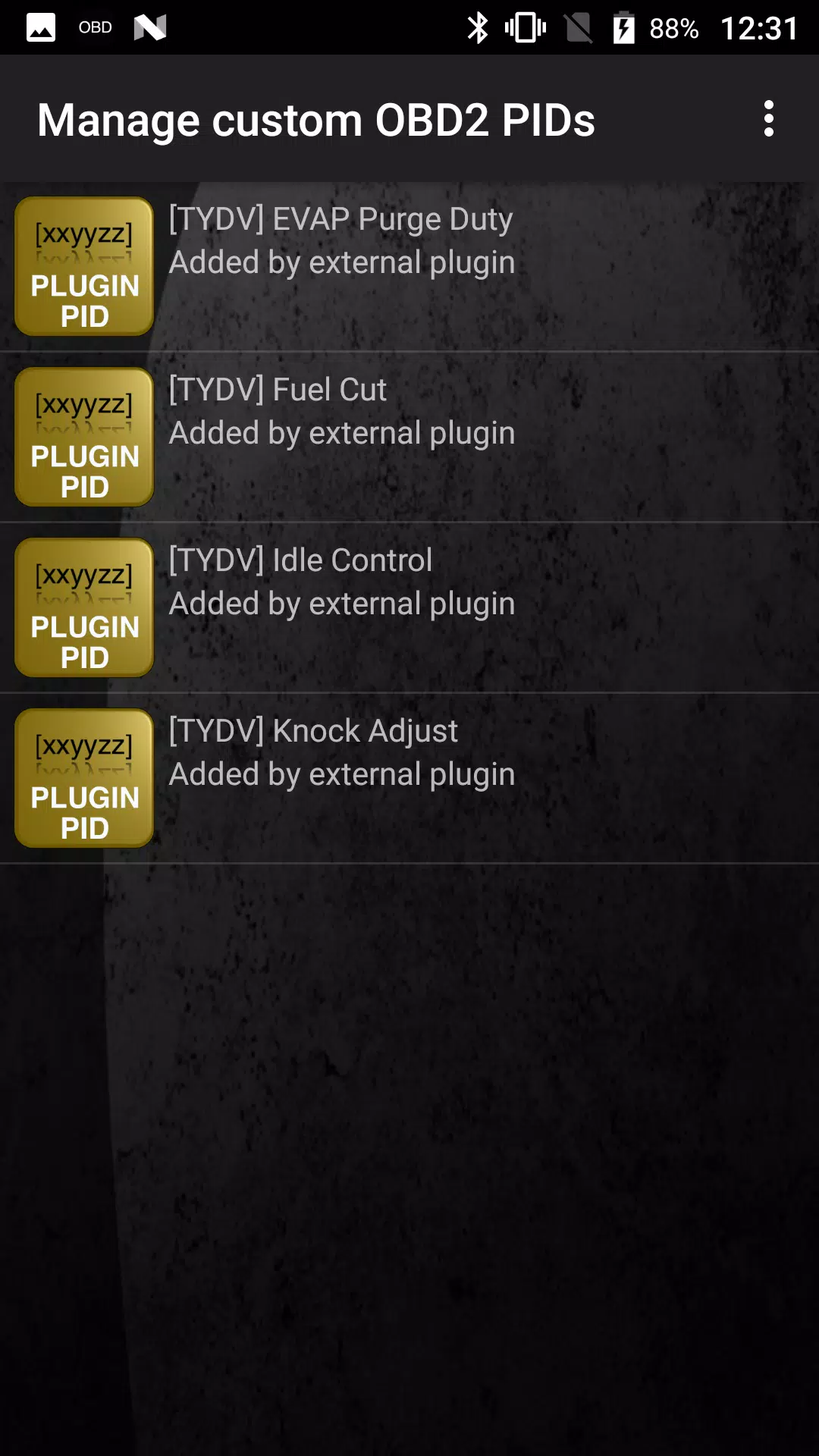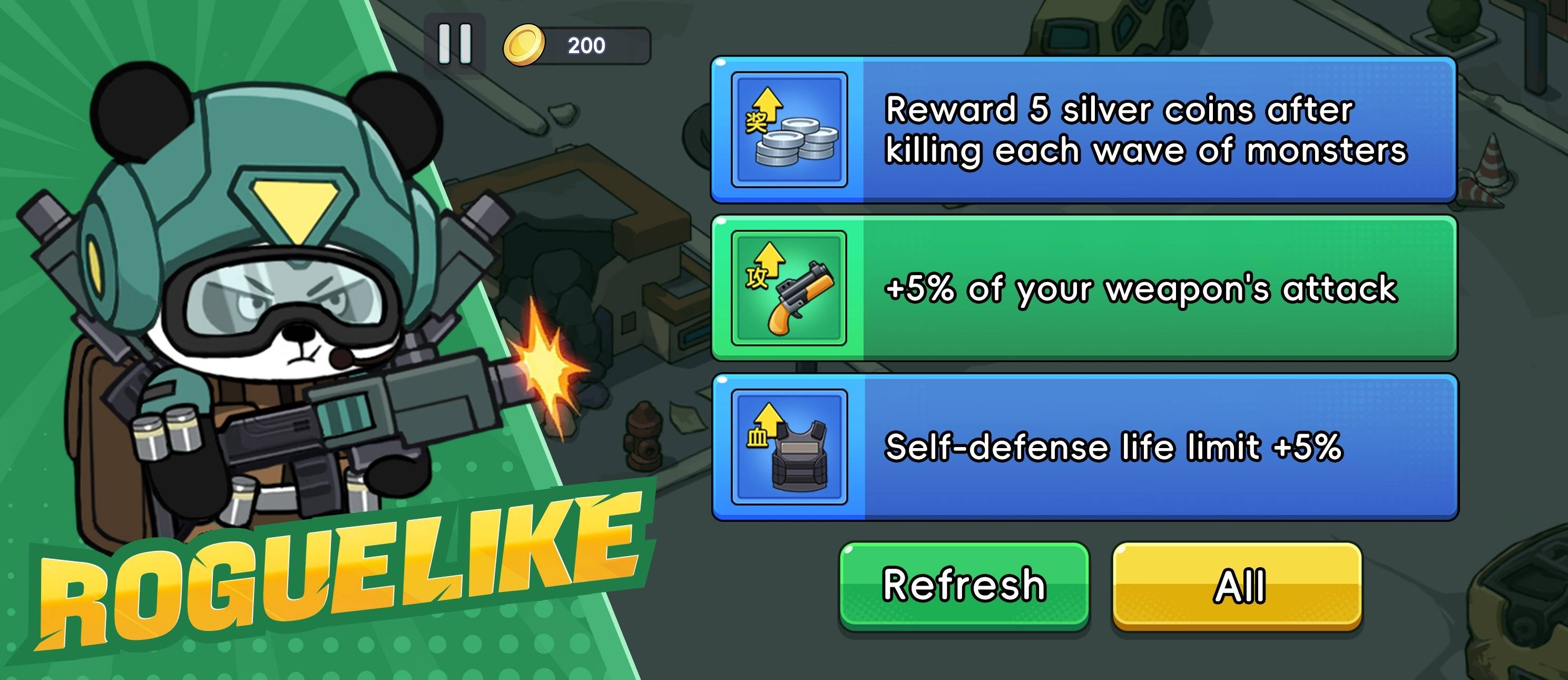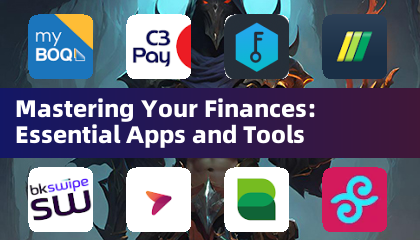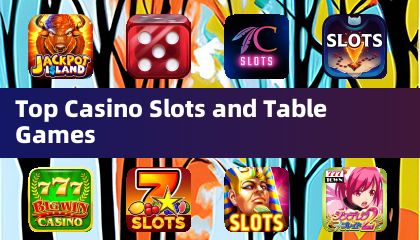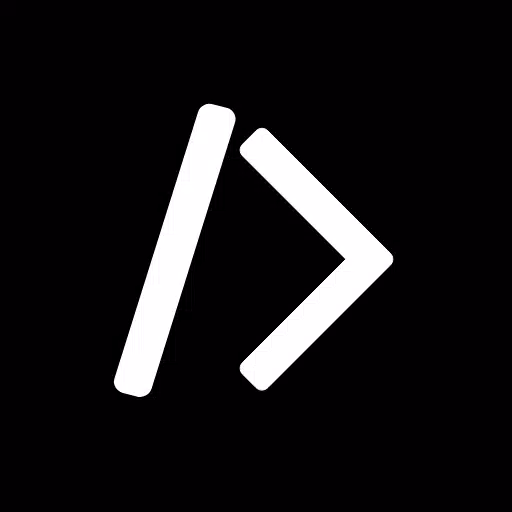Dieses Torque Pro-Plugin ermöglicht die Echtzeitüberwachung wichtiger Toyota-Fahrzeugparameter, einschließlich erweiterter Motor- und Automatikgetriebe-Sensordaten. Vor dem Kauf können Sie die eingeschränkten Sensorfunktionen des Plugins testen. Hinweis: Diese Version schließt berechnete Sensoren wie den Injektor-Arbeitszyklus aus.
Unterstützte Toyota-Modelle/Motoren (getestet):
- Avensis 1.8/2.0 (T270)
- Corolla 1,8/2,0 (E140/E150)
- Corolla 1,6/1,8 (E160/E170)
- Camry 2.4/2.5 (XV40)
- Camry 2.0/2.5 (XV50)
- Highlander 2.7 (XU40)
- Highlander 2.0/2.7 (XU50)
- RAV4 2.0/2.5 (XA30)
- RAV4 2.0/2.5 (XA40)
- Verso 1,6/1,8 (R20)
- Yaris 1.4/1.6 (XP90)
- Yaris 1.3/1.5 (XP130)
Zusätzliche Funktion: ECU-Scanner
Das Plugin verfügt über einen ECU-Scanner. Zeichnen Sie mindestens 1000 Proben auf und senden Sie die Protokolle an den Entwickler, um die nicht unterstützte Sensorabdeckung zu erweitern.
Anforderungen: Dieses Plugin erfordert die neueste Version von Torque Pro. Es ist keine eigenständige App und funktioniert nicht ohne Torque Pro.
Plugin-Installation:
- Überprüfen Sie nach dem Kauf bei Google Play, ob das Plugin in Ihren installierten Apps vorhanden ist.
- Öffnen Sie Torque Pro und tippen Sie auf das Symbol „Advanced LT“.
- Wählen Sie Ihren Motortyp und kehren Sie zum Hauptbildschirm von Torque Pro zurück.
- Navigieren Sie zu „Einstellungen“ von Torque Pro.
- Bestätigen Sie das Vorhandensein des Plugins unter „Einstellungen“ > „Plugins“ > „Installierte Plugins“.
- Gehen Sie zu „Zusätzliche PIDs/Sensoren verwalten.“
- Wählen Sie „Vordefinierten Satz hinzufügen“ aus dem Menü.
- Wählen Sie den richtigen vordefinierten Satz für Ihren Toyota-Motortyp.
- Neu hinzugefügte Sensoren werden in der Liste „Zusätzliche PIDs/Sensoren“ angezeigt.
Anzeigen hinzufügen:
- Zugriff auf Echtzeitinformationen/Dashboard.
- Tippen Sie auf das Menü und wählen Sie „Anzeige hinzufügen“.
- Wählen Sie einen Anzeigetyp (Zifferblatt, Balken, Grafik, Digitalanzeige usw.).
- Wählen Sie einen Sensor aus. Erweiterte LT-Sensoren beginnen mit „[TYDV]“ und werden normalerweise ganz oben nach Zeitsensoren aufgeführt.
Zukünftige Updates werden weitere Funktionen und Parameter enthalten. Feedback ist willkommen!